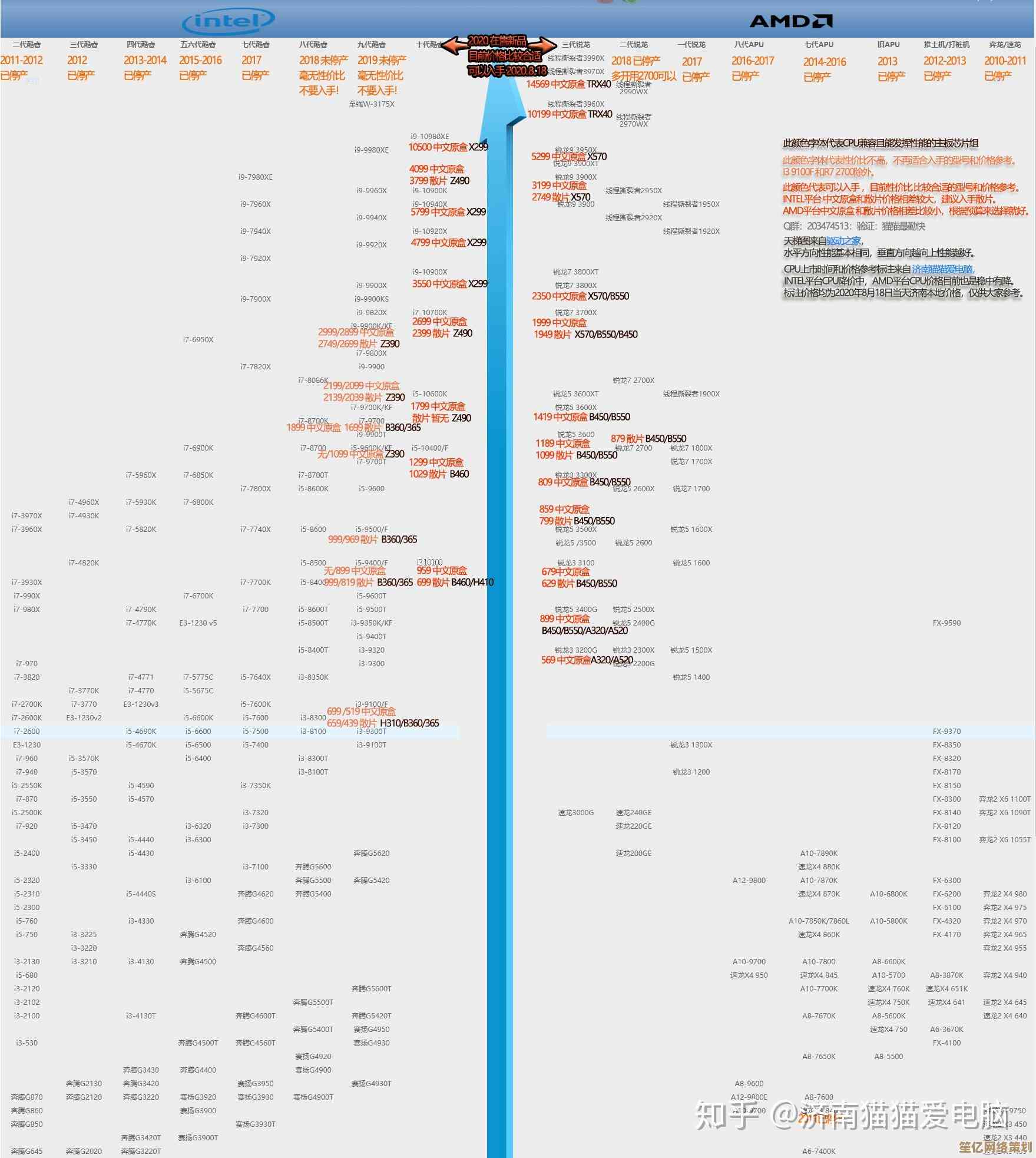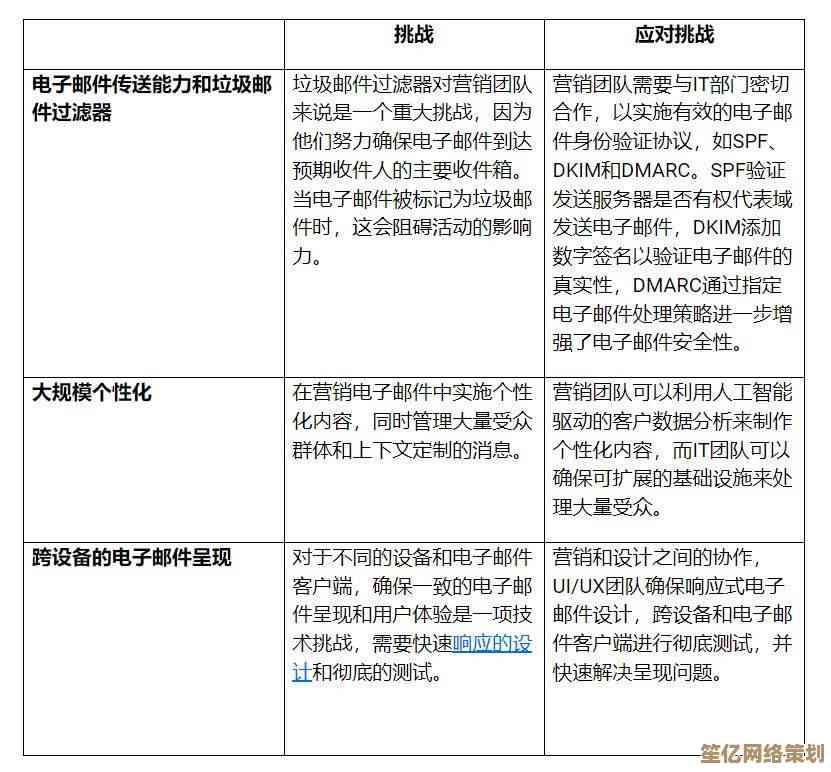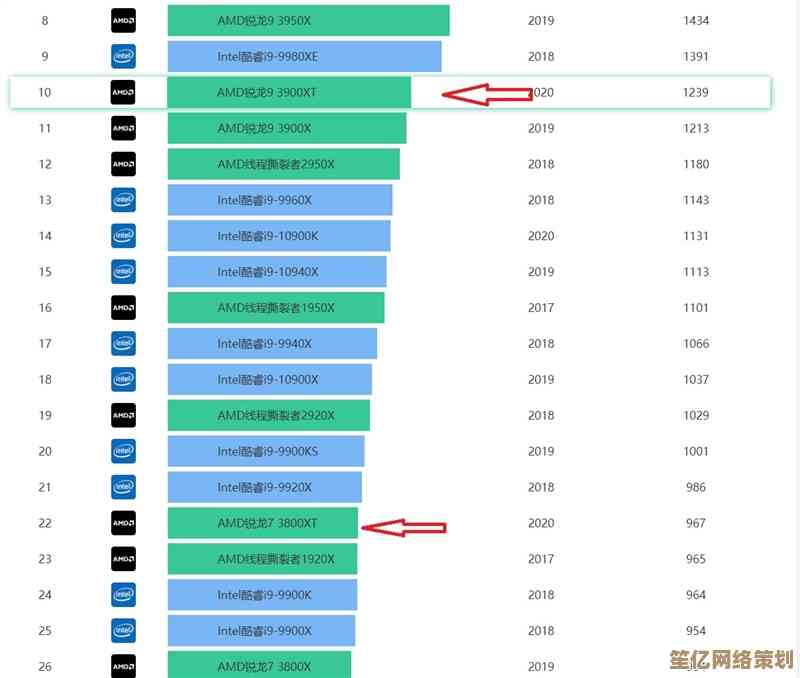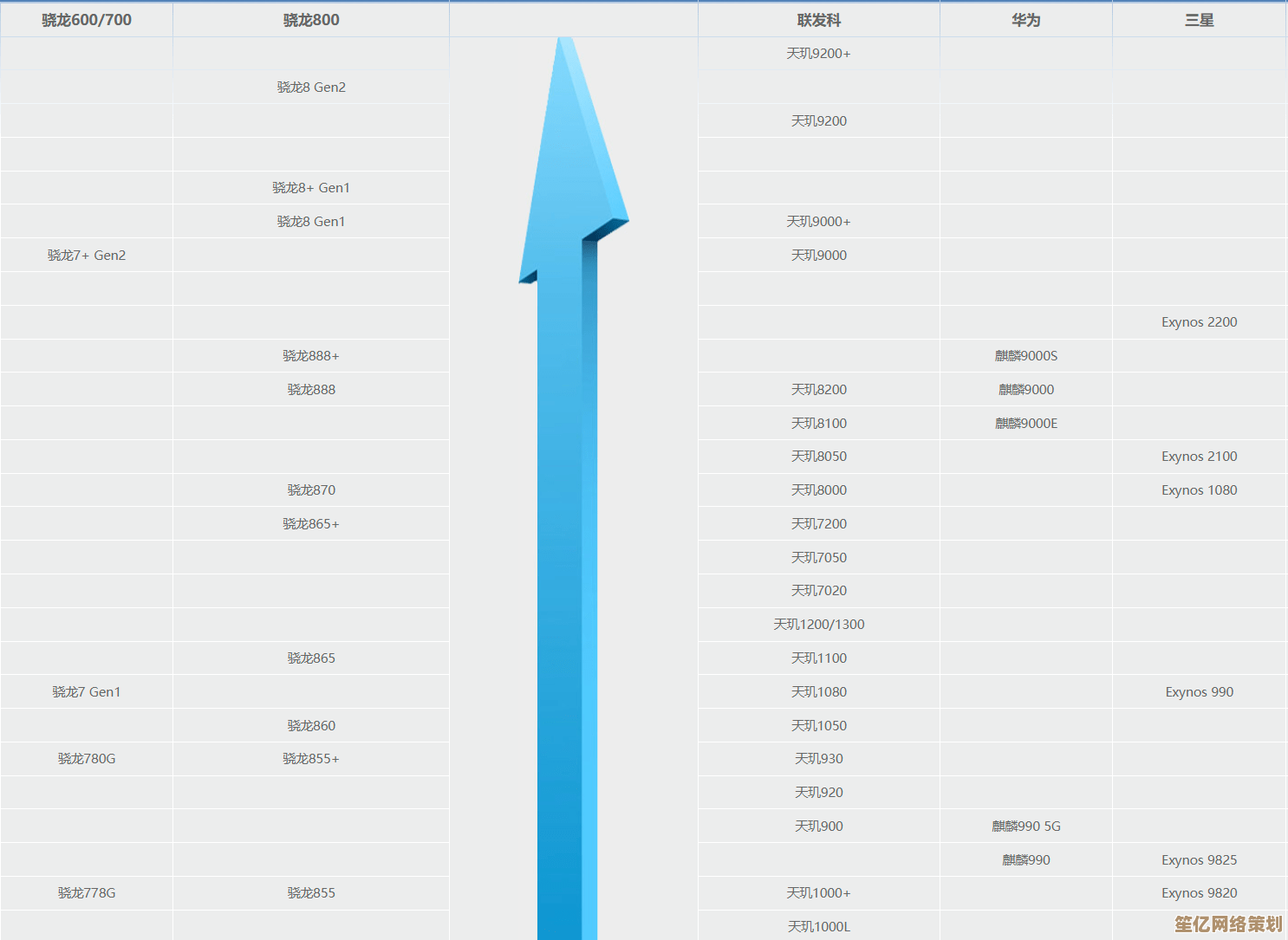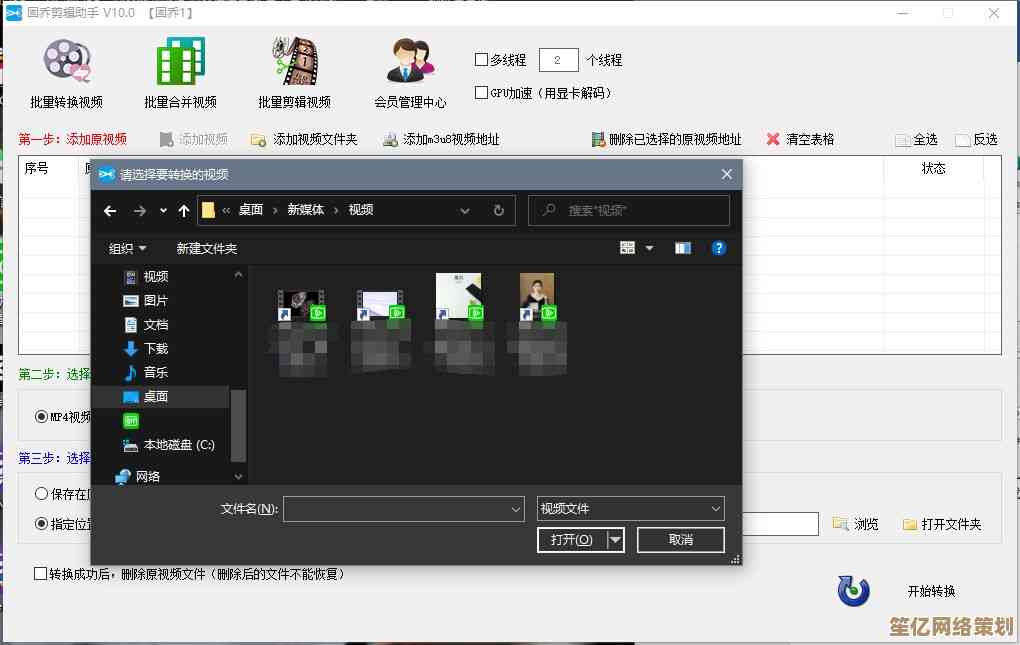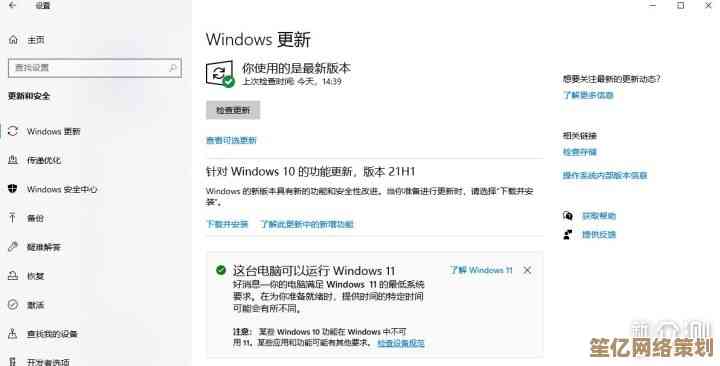winsxs文件夹能否安全删除?详细解析与实用清理指南
- 问答
- 2025-10-18 17:52:52
- 3
哎,说到这个C盘里那个winsxs文件夹,真是让人又爱又恨… 每次清理电脑空间,它就像个庞然大物杵在那儿,动不动就十几二十个G,看着就头疼,手痒想直接删掉对吧?我懂你,但先别急,听我唠唠这事儿,咱得搞清楚它到底是个啥,再说怎么对付它。
这winsxs,全名是“Windows Side-by-Side”,翻译过来大概是“Windows并行存储”,你把它想象成Windows系统的一个超级大仓库或者说是“零件库”,就特别贴切,Windows系统运行需要各种各样的系统文件,dll啊、.exe啊这些,但问题来了,不同软件可能需要同一个文件的不同版本,如果都扔到同一个地方,肯定会打架,导致软件崩溃,winsxs这个仓库的聪明之处就在于,它把所有这些不同版本的文件都分门别类地存起来,需要哪个版本就调用哪个,大家相安无事,它根本不是“垃圾堆”,而是维持系统稳定的核心组件!你删了它?那等于把大楼的承重墙给拆了,系统不崩才怪,各种软件错误、蓝屏会接踵而至。😵💫
那为啥它这么大呢?这里有个常见的误解,你在磁盘上看到的那个winsxs文件夹的大小,其实是个“虚拟”的大小,它里面很多文件并不是实际占用那么多空间的副本,而是通过一种叫“硬链接”的技术,指向了系统里其他地方的同一份文件,你可以理解为,这些是“快捷方式”的高级版本,不占啥实际空间,你右键属性看到15G,可能实际它独占的空间也就几个G,随着系统更新,这个仓库里的东西确实会越积越多,变得臃肿,这是事实。
结论非常明确:绝对不要!手动!直接删除winsxs文件夹! 这不是清理,这是自毁长城,我年轻那会儿不懂事,试过在安全模式下删,结果… 唉,不堪回首,最后只能重装系统,折腾了一整天,血的教训啊。
那难道就任由它霸占空间吗?也不是,微软官方给我们留了几条安全的“清理通道”,咱们得用正确的方法来给它“瘦身”。
第一招,也是最推荐的一招:使用系统自带的磁盘清理工具。 这个最安全,不会伤及无辜,你右键C盘 -> 属性 -> 磁盘清理,然后点那个“清理系统文件”按钮,这时候,它会重新扫描,列表里会出现一个叫“Windows 更新清理”或者“以前的Windows安装”之类的选项,勾上它,确定清理,这个过程会删除一些旧的、已经被新更新替代的系统文件副本,是官方认证的安全操作,我一般每个月或者每次大更新后会做一次。
第二招,对于更进阶的用户,可以用命令提示符(管理员身份运行)。 输入 DISM.exe /Online /Cleanup-Image /AnalyzeComponentStore 这个命令,它会给你一份详细的报告,告诉你winsxs仓库的实际构成,比如哪些是可清理的备份,看完报告后,再输入 DISM.exe /Online /Cleanup-Image /StartComponentCleanup 来执行清理,这个比磁盘清理工具可能扫得更深入一些。🧹
第三招,谨慎使用第三方清理软件。 像CCleaner或者Dism++这类工具,它们也有清理系统更新的功能,但用的时候一定要小心!只使用它们明确标注为“系统更新缓存”或类似的安全选项,千万别乱勾那些“深度清理”或者“系统文件清理”的未知选项,很容易误删关键文件,我现在的原则是,能用系统自带的,就不用第三方的。
说到底,对待winsxs,咱们得有个正确的心态,它就是个尽职尽责的仓库管理员,虽然占地方,但保证了系统的和平,我们能做的,就是定期帮它把已经过时、确定用不上的旧零件(也就是旧的更新备份)给清理掉,而不是把整个仓库给端了,保持这个度,你的Windows才能既稳定又轻快,希望这点啰嗦的经验,能帮你解开对这个文件夹的纠结!💡
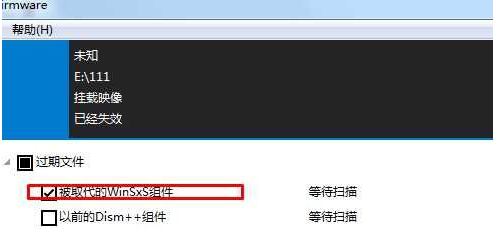
本文由雪和泽于2025-10-18发表在笙亿网络策划,如有疑问,请联系我们。
本文链接:http://waw.haoid.cn/wenda/31516.html